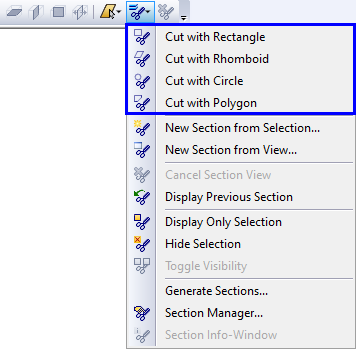Die Funktion "Modell clippen" ermöglicht es, Teile des Modells abzuschneiden.
Nach Aktivierung der Funktion wird das Modell von einem dreidimensionalen Kasten umschlossen, dessen Seiten mit den Pfeilwerkzeugen eingestellt werden können. Die Funktionen entsprechen denen zum Anpassen des Windkanals (siehe Kapitel Windkanal). Die Größe wird im Detail über die im Panel angezeigten "Box-Koordinaten" gesteuert.
Klicken Sie auf die Schaltfläche
![]() werden alle Teile des Modells abgeschnitten, die nicht in der Box enthalten sind. Um hingegen die Teile in der Box abzuschneiden, muss vor dem Clipping die Option "Umkehren" aktiviert werden.
werden alle Teile des Modells abgeschnitten, die nicht in der Box enthalten sind. Um hingegen die Teile in der Box abzuschneiden, muss vor dem Clipping die Option "Umkehren" aktiviert werden.
Geteiltes Modell
Diese Funktion ermöglicht eine intelligente Aufteilung des Modells in mehrere Teile und eignet sich z. B. sehr gut, um einen Teil des Modells herauszulösen, der mit erhöhter Genauigkeit und Netzdichte berechnet werden soll
Um die Modell teilen, wählen Sie in der "Bearbeitungsleiste" die Funktion "Modell clippen" und haken die Kontrollkästchen an, siehe Geteiltes Modell.
Klicken Sie dann erneut auf die Schaltfläche
![]() Das Modell kann in zwei Teile geteilt werden und es ist beispielsweise möglich, den "Detaillierungsgrad" des Modells zu erhöhen, siehe Bild unten.
Das Modell kann in zwei Teile geteilt werden und es ist beispielsweise möglich, den "Detaillierungsgrad" des Modells zu erhöhen, siehe Bild unten.